Съдържание
Instagram е една от най-големите и известни социални мрежи за споделяне на снимки и видеоклипове днес. Но ако сте решили да оставите виртуалния си живот в реалния, следвайте инструкциите по-долу, за да научите как да изтриете за постоянно профила си в Instagram. *
Забележка: При изтриване на акаунта ви в Instagram всички данни от профила ви (снимки, публикации, видеоклипове и др.) ще бъдат изтрити окончателно. Ако искате просто да си починете от Instagram, можете да деактивирате акаунта си в Instagram само временно.
Как да направите резервно копие и да изтриете трайно профила си в Instagram.
Ако най-накрая сте решили да изтриете профила си в Instagram за постоянно, следвайте стъпките по-долу.
Стъпка 1. Създайте резервно копие на данните от профила си в Instagram.
Instagram няма да запази данните от профила ви, след като изтриете профила си. Затова, преди да изтриете профила си в Instagram, направете резервно копие на данните от профила си.
Как да направите резервно копие на профилните си снимки, коментари и др.
1. От любимия си уеб браузър на компютъра влезте в профила си в Instagram.
2. На страницата "Започване" щракнете върху Икона на профила в горния десен ъгъл на страницата.

3. Кликнете върху Редактиране на профила до потребителското си име.
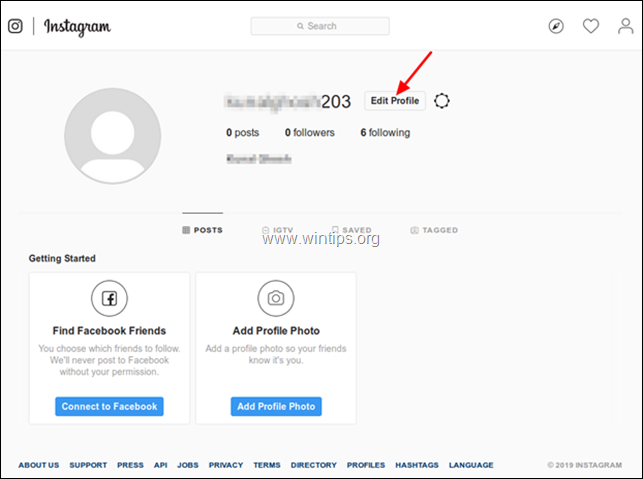
4. Кликнете върху Поверителност и сигурност в лявата колона.
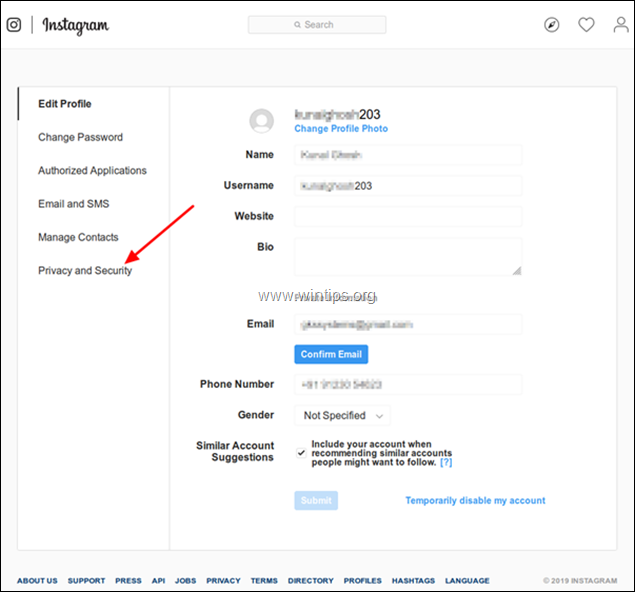
5. На страницата "Поверителност и сигурност", в Изтегляне на данни щракнете върху Заявка за изтегляне .
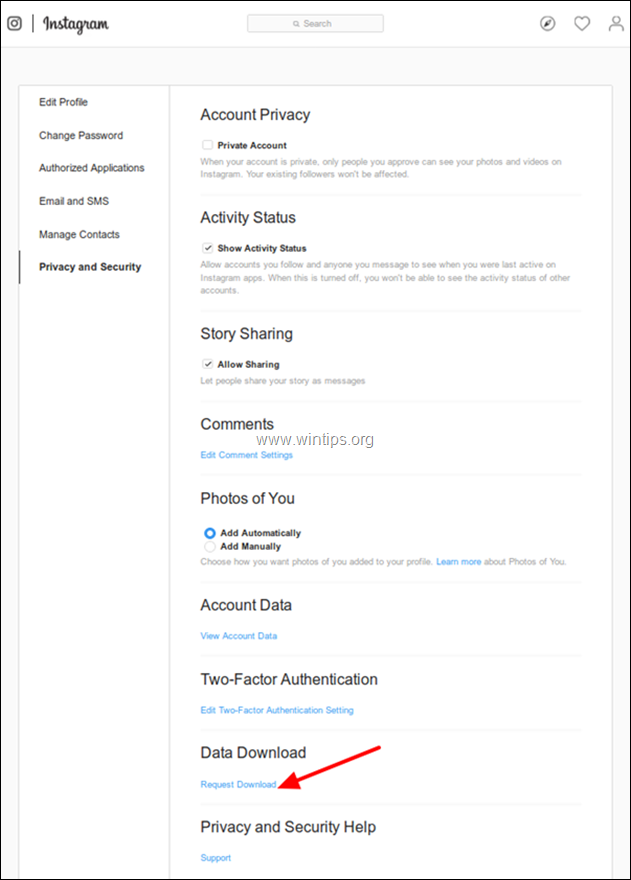
6. На следващата страница Instagram ще поиска имейл адрес, за да ви изпрати връзка към файл с информация за профила ви в Instagram, въведете имейл адреса си и след това щракнете върху Следваща .
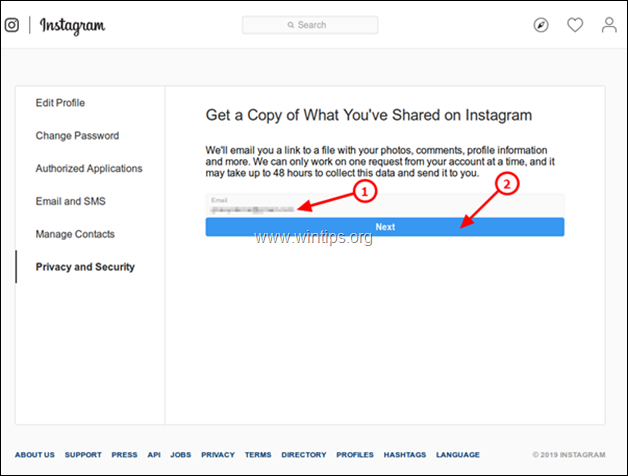
7. На следващата страница, въведете паролата си за Instagram и щракнете върху Заявка за изтегляне .
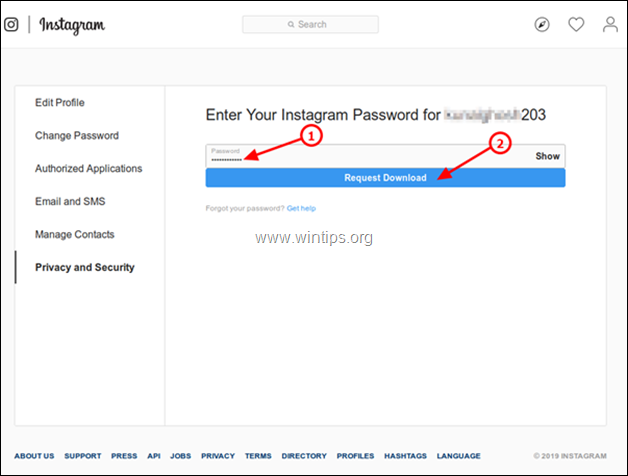
8. Instagram ще ви изпрати връзка по имейл, която ще ви позволи да изтеглите данните си. *
Забележка: Възможно е връзката да пристигне в имейла ви до 48 часа. През това време не добавяйте никаква друга информация към профила си. (Излизане от профила в Instagram)
9. Когато получите имейла с връзката към данните на профила си, изтегляйте файла на компютъра си.
Стъпка 2. Изтрийте вашия Акаунт в Instagram
След като успешно изтеглите файла с данните от Instagram , сте готови да изтриете окончателно профила си в Instagram. За да направите това:
1. От любимия си браузър на компютъра влезте в профила си в Instagram.
2. След това преминете към страницата Изтрий профила си в Instagram.
3 . На страницата "Изтриване на профила" щракнете върху падащата стрелка и изберете причина за изтриване на профила си.
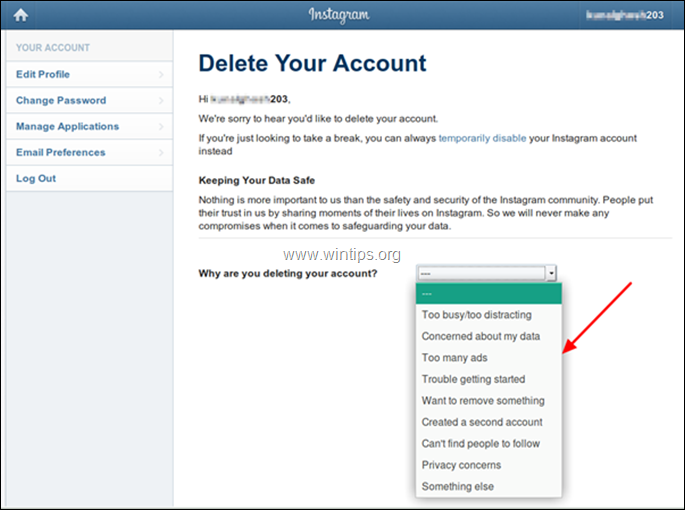
4. Сега, въведете паролата на профила си в Instagram, и след това щракнете върху Постоянно изтриване на профила ми в долната част на страницата.
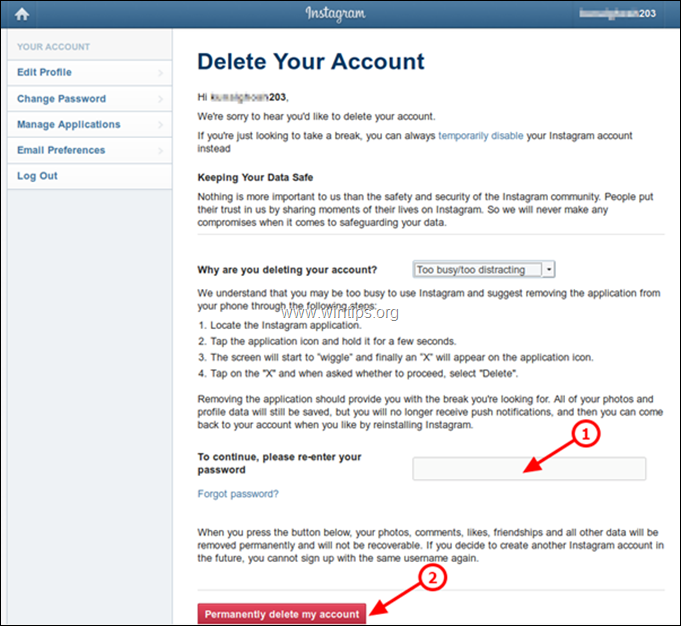
5. Ще се отвори поле за потвърждение, което ще ви попита дали наистина искате да изтриете профила си. OK за да изтриете окончателно профила си в Instagram.
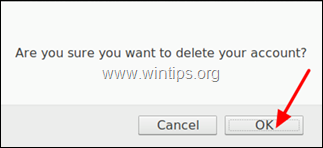
6. Instagram ще ви информира, че профилът ви е бил премахнат. Излизане от системата за да завършите процеса.
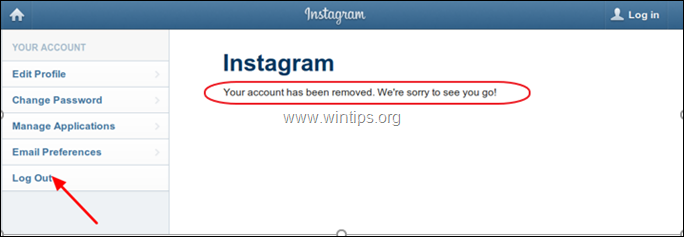
Това е всичко!
Уведомете ме дали това ръководство ви е помогнало, като оставите коментар за опита си. Моля, харесайте и споделете това ръководство, за да помогнете на другите.

Анди Дейвис
Блог на системен администратор за Windows





